Utilisez la procédure suivante pour supprimer un filigrane de chaque en-tête de feuille dans votre classeur.
-
Sous l’onglet Disposition, sous Mise en page, cliquez sur En-tête & Pied de page.
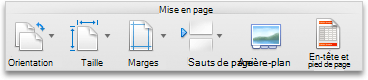
-
Cliquez sur Personnaliser l’en-tête, puis sur la section de l’en-tête de feuille dans laquelle le filigrane apparaît.
-
Sélectionnez le filigrane, puis appuyez sur SUPPR .
-
Cliquez sur OK, puis sur OK pour fermer la boîte de dialogue Mise en page .










